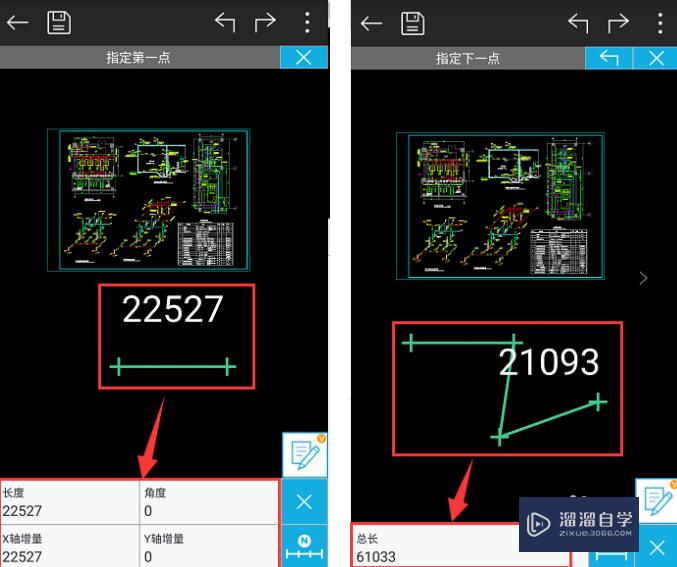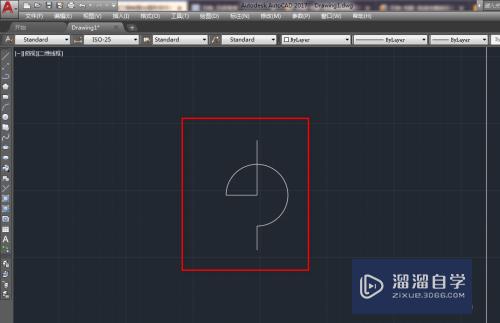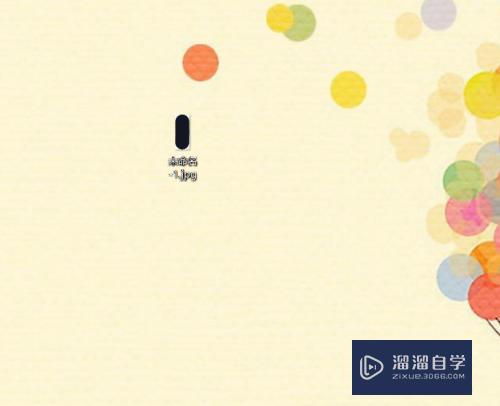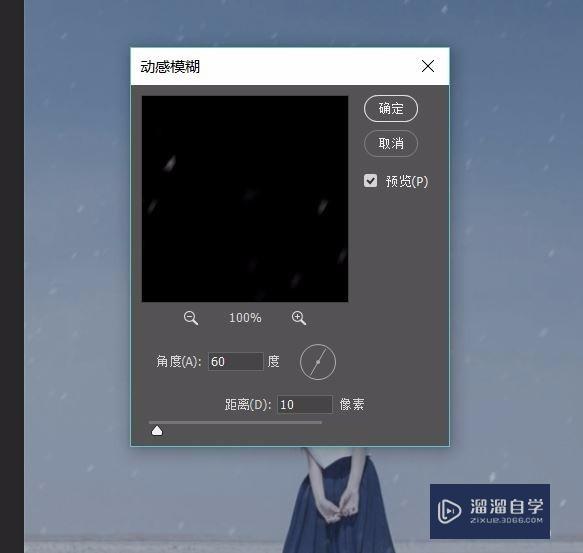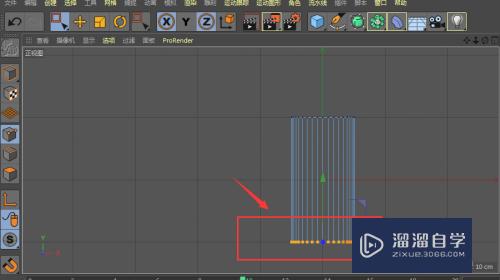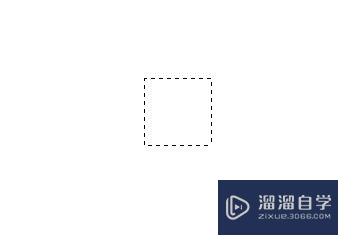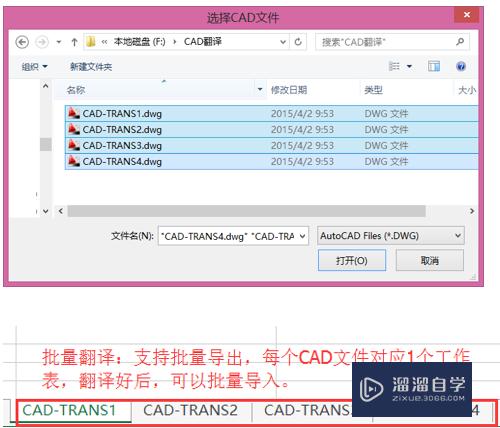C4D怎么封闭多边形孔洞怎么用(c4d如何封闭多边形孔洞)优质
C4D是一款突破自身的三维设计和动画软件。在进行创建模型时。有时候会需要开孔编辑内部情况。之后再进行封闭。那么C4D怎么封闭多边形孔洞怎么用?小渲这就来告诉大家操作方法。
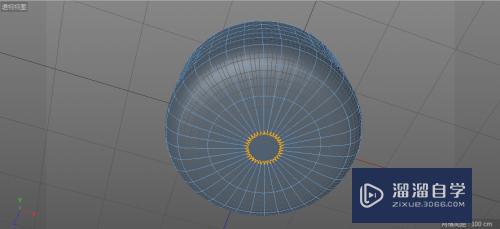
工具/软件
硬件型号:华为MateBook D 14
系统版本:Windows7
所需软件:C4D R20
第1步
我们长按鼠标箭头所指的C4D软件实时选择工具图标。在弹出的菜单中选择框选

第2步
这时。鼠标左键对茶杯杯底凸出的位置进行框选。然后按住鼠标左键往Y轴方向进行拖动

第3步
同理。框选茶杯底的圆孔。按住鼠标继续往上拖动。直到杯底形成一个小平面

第4步
按下渲染快捷键Ctrl+R。我们可以看到当前的茶杯底非常的圆滑。达到了我们想要的效果

第5步
这时。选中茶杯底的圆孔边。单击鼠标右键。在弹出的菜单中选择封闭多边形孔洞
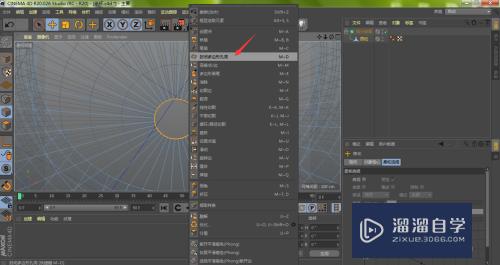
第6步
鼠标移动到茶杯底圆孔上。将可以看到很多小点点。鼠标左键点击其中的一个点

第7步
如下图所示。我们的茶杯底圆孔就被补全了

以上关于“C4D怎么封闭多边形孔洞怎么用(c4d如何封闭多边形孔洞)”的内容小渲今天就介绍到这里。希望这篇文章能够帮助到小伙伴们解决问题。如果觉得教程不详细的话。可以在本站搜索相关的教程学习哦!
更多精选教程文章推荐
以上是由资深渲染大师 小渲 整理编辑的,如果觉得对你有帮助,可以收藏或分享给身边的人
本文标题:C4D怎么封闭多边形孔洞怎么用(c4d如何封闭多边形孔洞)
本文地址:http://www.hszkedu.com/61140.html ,转载请注明来源:云渲染教程网
友情提示:本站内容均为网友发布,并不代表本站立场,如果本站的信息无意侵犯了您的版权,请联系我们及时处理,分享目的仅供大家学习与参考,不代表云渲染农场的立场!
本文地址:http://www.hszkedu.com/61140.html ,转载请注明来源:云渲染教程网
友情提示:本站内容均为网友发布,并不代表本站立场,如果本站的信息无意侵犯了您的版权,请联系我们及时处理,分享目的仅供大家学习与参考,不代表云渲染农场的立场!